ie浏览器修复
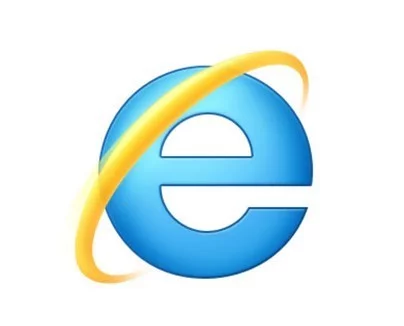
IE浏览器不能打开的原因有很多,例如安装一些软件的同时安装上了一些恶意插件、中毒、补丁不全、还有就是使用了盗版操作系统等,这些都是浏览器打不开的原因 。
- 中文名称 ie浏览器修复
- 外文名称 IE Browser repair
- 原因来源 插件、中毒、补丁、系统
- 危害程度 一般
- 表现方式 首页,主页,搜索引擎
表现形式
修改
1:首页
 ie浏览器
ie浏览器 1.破坏特性:默认首页被自动改为某网站的网址。
2.表现形式:浏览器的默认主页被自动设为如WWW.********.COM的网址。
3.修复方法:采用手动修改注册表法,开始菜单->运行->regedit->确定,打开注册表编辑器,按如下顺序依次打开:HKEY_CURRENT_USERSoftwareMicrosoftInternet ExplorerMain分支,找到StartPage键值名(用来设置默认首页),在右窗口点击右键进行修改即可。按F5键刷新生效。
危害程度:一般
2:主页
1.破坏特性:默认微软主页被自动改为某网站的网址。
2.表现形式:默认微软主页被篡改。
3:搜索引擎
1.破坏特性:将IE的默认微软搜索引擎更改。
2.表现形式:搜索引擎被篡改。
3.修复方法:
(1)手动修改注册表法:开始菜单->运行->regedit->确定,打开注册表编辑工具,第一,按如下顺序依次打开:HKEY_LOCAL_MACHINESoftwareMicrosoftInternet ExplorerSearch分支,找到"SearchAssistant"键值名,在右面窗口点击"修改",即可对其键值进行输入为:http://ie.search/{SUB_RFC1766}/srchasst/srchasst.htm,然后再找到"CustomizeSearch"键值名,将其键值修改为:http://ie.searchcUB_RFC1766}/srchasst/srchasst.htm,按F5键刷新生效。
(2)自动文件导入注册表法:请把以下内容输入或粘贴复制到记事本内,以扩展名为reg的任意文件名存在C盘的任一目录下,然后执行此文件,根据提示,一路确认,即可显示成功导入注册表。
REGEDIT4
[HKEY_LOCAL_MACHINESoftwareMicrosoftInternetExplorerSearch]
"SearchAssistant"="http://ie.search/{SUB_RFC1766}/srchasst/srchasst.htm"
"CustomizeSearch"="http://ie.searc/{SUB_RFC1766}/srchasst/srchasst.htm"
危害程度:一般
屏蔽锁定
1.破坏特性:主页设置被禁用。
2.表现形式:主页地址栏变灰色被屏蔽。
3.修复方法:(1)手动修改注册表法:开始菜单->运行->regedit->确定,打开注册表编辑工具,按如下顺序依次打开:HKEY_CURRENT_USERSoftwarePoliciesMicrosoftInternet ExplorerControl Panel下的DWORD值homepage设置为0。
按F5键刷新生效。
非法信息
1.破坏特性:通过修改注册表,使IE标题栏被强行添加宣传网站的广告信息。
2.表现形式:在IE顶端蓝色标题栏上多出了什么"正点网,即使正点网!
3.清除方法:(1)手动修改注册表法:开始菜单->运行->regedit->确定,打开注册表编辑工具,第一,按如下顺序依次打开:HKEY_CURRENT_USERSoftwareMicrosoftInternet ExplorerMain分支,找到"Window Title"键值名,输入键值为Microsoft Internet Explorer,按F5刷新。
第二,按如下顺序依次打开:HKEY_CURRENT_MACHINESoftwareMicrosoftInternetExplorerMain分支,找到"Window Title"键值名,输入键值为Microsoft Internet Explorer,按F5刷新生效。
网站链接
1.破坏特性:通过修改注册表,在鼠标右键弹出菜单里被添加非法站点的链接。
2.表现形式:添加"网址之家"等诸如此类的链接信息。
3.清除方法:(1)手动修改注册表法:开始菜单->运行->regedit->确定,打开注册表编辑工具,按如下顺序依次打开:HKEY_CURRENT_USERSoftwarePoliciesMicrosoftInternet ExplorerenuExt分支,在左边窗口凡是属于非法链接的主键一律删除,按F5键刷新生效。
4.危害程度:一般
禁用失常
1.破坏特性:通过修改注册表,鼠标右键弹出菜单功能在IE浏览器中被完全禁止。
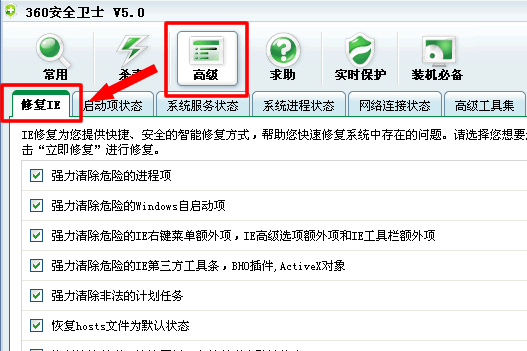 ie浏览器修复
ie浏览器修复 2.表现形式:在IE中点击右键毫无反应。
3.修复方法:(1)手动修改注册表法:开始菜单->运行->regedit->确定,打开注册表编辑工具,按如下顺序依次打开:HKEY_CURRENT_USERSoftwarePoliciesMicrosoftInternet
Explorerestrictions分支,找到"NoBrowserContextMenu"键值名,将其键
值设为"00000000",按F5键刷新生效。
非法网站
破坏特性:通过修改注册表,强行在IE收藏夹内自动添加非法网站的链接信息。
表现形式:躲藏在收藏夹下。
清除方法:请用手动直接清除,用鼠标右键移动至该非法网站信息上,点击右键弹出菜单,选择删除即可。
危害程度:一般
添加按钮
破坏特性:工具栏处添加非法按钮。
表现形式:有按钮图标。
清除方法:直接点击鼠标右键弹出菜单,选择"删除"即可。
危害程度:一般
添加文字
破坏特性:通过修改注册表,将地址栏的下拉菜单锁定变为灰色。
表现形式:不仅使下拉菜单消失,而且在其上覆盖非法文字信息。
清除方法:(1)手动修改注册表法:开始菜单->运行->regedit->确定,打开注册表编辑工具,按如下顺序依次打开:HKEY_CURRENT_USERSoftwarePoliciesMicrosoftInternet
ExplorerToolbar分支,在右边窗口找到"LinksFolderName"键值名,将其键
值设为"链接",多余的字符一律去掉,按F5键刷新生效。
危害程度:轻度
源文件
破坏特性:通过修改注册表,将IE菜单"查看"下的"源文件"项锁定变为灰色。
表现形式:"源文件"项不可用。
修复方法:
(1)手动修改注册表法:开始->运行->regedit->确定,打开注册表编辑工具,依次打开:HKEY_CURRENT_USERSoftwarePoliciesMicrosoftInternet Explorerestrictions分支,找到"NoViewSource"键值名,将其键值设为"00000000",按F5键刷新生效。
按如下顺序依次打开:HKEY_LOCAL_MACHINESoftwarePoliciesMicrosoftnternet Explorerestrictions分支,找到"NoViewSource"键值名,将其键值设为"00000000",按F5键刷新生效。
如何修复
修复方法
IE修复相关问题都是由于病毒、广告木马导致。
 急救箱中IE修复页面
急救箱中IE修复页面 1.安装360急救箱和360安全卫士。
2.先使用360安全卫士的系统修复功能修复IE,如果不能解决则使用急救箱的IE强制修复功能进行修复,最后如果不能上网可以恢复网络。
修复问题
1.IE打不开。
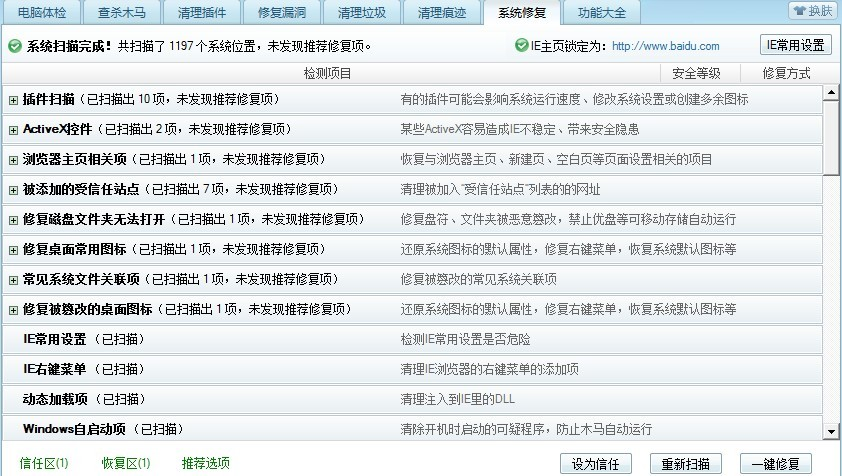 安全卫士中的IE修复功能
安全卫士中的IE修复功能 2.打开IE就弹出下载HTML。
3.网站还原错误。
4.IE点击链接没反应。
5.更多问题...
IE出现以上问题后,也许你可以通过安装目前最新的IE补丁解决,装完IE补丁注意要重启电脑才能生效。
截止到2010年7月,微软发布的最新的IE补丁KB号是:KB982381。具体请看扩展阅读部分。
清理多余插件
1.安装太多的插件,将直接导致 Internet Explorer(IE)运行效率降低。特别有些病毒、木马、恶意软件等更是喜欢利用IE插件来做文章。
2.建议使用《360安全卫士》、《瑞星卡卡安全助手》、《金山卫士》等软件进行查杀、清理、修复。注意:不要只局限使用一款软件,多用几款或许有一款正好适合您。当然最好是在安全模式下进行。这样一般就可以解决病毒问题。
修复受损模块
超链接无任何反应,IE无法打开,修复受损的IE模块
1.有时候IE无法打开或者IE无法打开新窗口了,表现为:在浏览网页过程中,单击超链接无任何反应。问题的原因在于IE新窗口模块被损坏所致,解决的方法是单击"开始"-"运行",依次运行:
regsvr32 actxprxy.dll
regsvr32 shdocvw.dll
2.将上述两个DLL文件注册,然后重启系统。如果还不行,则需要继续执行:
regsvr32 mshtml.dll
regsvr32 urlmon.dll
regsvr32 msjava.dll
regsvr32 browseui.dll
regsvr32 oleaut32.dll
regsvr32 shell32.dll
清理使用痕迹
方法1,软件。下载并安装《360安全卫士》或者《金山卫士》等软件,然后使用其"清理使用痕迹"功能进行清理。
方法2,手工。"开始-运行",输入 regedit,回车。
在弹出的注册表编辑窗口,单击左边的"我的电脑",然后按键盘上的"F3"键。输入浏览记录里面的一条(注意文字要完全一致),然后点击"查找"。
找到后,对其点右键,选择"删除"。估计同类的记录都在一起,一并删除之。
然后继续按"F3",直到找不到为止。
清除IE缓存
1.打开IE,在"工具"菜单上,单击"Internet 选项"。
2.在弹出窗口中,单击"常规"选项卡,在"Internet临时文件"下。单击"删除文件"。
3.然后在弹出窗口中,钩选"删除所有脱机文件"。单击"确定"。
4.单击"删除 Cookies"。单击"确定"。
 清除IE缓存
清除IE缓存 5.在"历史记录"下,单击"清除历史记录",然后单击"是"。单击"确定"。
删除表单
清除Cookies:
①打开IE,在"工具"菜单上,单击"Internet 选项"。
②在弹出窗口中,单击"删除 Cookies"。单击"确定"。
删除表单:
第一种:自定义删除(即想删除哪条历史记录就删除哪条)
例如在百度搜索网页里的搜索栏中,点击鼠标左键两次,会出现以前搜索过的历史记录。然后用鼠标指向你想要删除的历史记录(注意:是指向,不要点击),这时这条历史记录会深色显示,再点击DEL键,就可以删除这一条历史记录了。这种方法你可以随心所欲,想删哪条都可以。
第二种:完全删除法
打开IE,在"工具"菜单上,单击"Internet 选项"。选上面的"内容"标签。再点下面的"自动完成"按钮。然后点击"清除表单",就可以把以前的所有历史记录删掉。如果想以后不再保留历史记录,则把"表单"前面的勾去掉。这里有许多选项,例如"Web地址"、"表单"、"表单上的用户名和密码"、"提示我保存密码"等,您可以根据自己的需要选择。
弹出窗口
①病毒、木马、恶意软件导致:建议使用《360安全卫士》、《金山卫士》、《金山急救箱》、《卡巴斯基》等软件进行查杀、清理、修复。
②网页自身的问题:有些网页本身里面有弹出广告的代码。解决这样的问题,您可以采取使用《傲游》浏览器、或者安装《瑞星卡卡上网助手》等插件来实现广告的屏蔽。
IE的优化
①IE的界面优化,基本和资源管理器相同,都是尽可能减少功能条。
②IE快捷方式:
"C:Program FilesInternet Exploreriexplore.exe" -nohome ,空白主页。
"C:Program FilesInternet Exploreriexplore.exe" -extoff ,无加载项。
③打开IE,在"工具"菜单上,单击"Internet 选项"。这里面有许多可以设置的地方:
"常规":更改您的主页为空白页,开启时无须载入任何网页,速度飞快。
"安全":把其中的"Internet""本地""可信""受限"都恢复为"默认级别"即可。如果您是Win2003操作系统,请使用"控制面板-添加删除程序-Windows组件",删除"IE增强的安全设置"一项。
"隐私":拖动滑杆到"中"即可,可以解决部分网站提示没有开启Cookies的问题。
"高级-多媒体",去掉"启用自动图像大小调整",直接显示整幅图像,减少IE的工作量。
"高级-浏览",去掉"启用脱机项目按计划同步",在宽带包月如此流行的今天,脱机还有什么用?
"高级-浏览",去掉"使用平滑滚动",让左边的导航条,按照正常的Page Up/Down方式快速翻页。
"高级-浏览",去掉"下载完成后发出通知",下载完就行了,还通知什么?多此一举。
"高级-浏览",去掉"自动检查Internet Explorer更新",手动更新永远比自动更新要快,而且无须让IE经常留意是否需要更新。
IE快捷键
F1,显示帮助
 ie浏览器修复
ie浏览器修复 F5,刷新
F10,激活程序中的菜单栏
DELETE,删除
BACKSPACE,显示前一页
ALT+Right Arrow,显示前一页(前进键)
ALT+Left Arrow,显示后一页(后退键)
ALT+F4,关闭当前窗口或退出程序
ALT+空格键,显示当前窗口的系统菜单
ALT+连字号(-),菜单
ALT+TAB,切换到另一个窗口
CTRL+TAB,在页面上的各框架中切换(加Shift反向)
CTRL+F5,强行刷新
CTRL+F4,关闭多文档界面程序中的当
CTRL+ESC,显示"开始"菜单
CTRL+C,复制
CTRL+X,剪切
CTRL+V,粘贴
CTRL+Z,撤消
SHIFT+F10,显示所选项目的快捷菜单
注册表相关
IE版本号
[HKEY_LOCAL_MACHINESOFTWAREMicrosoftInternet Explorer]
"Version"="7.0.5730.11",如果您想重新安装IE,改小一点儿就行了。
IE默认主页
[HKEY_CURRENT_USERSoftwareMicrosoftInternet ExplorerMain]
"Start Page"="about:blank",或者把"about:blank"改写为您喜欢的地址.
[HKEY_LOCAL_MACHINESOFTWAREMicrosoftInternet ExplorerMain]
"Local Page"="%SystemRoot%system32blank.htm"
相关文件夹位置
[HKEY_CURRENT_USERSoftwareMicrosoftWindowsCurrentVersionExplorerUser Shell Folders]
"Favorites"="%USERPROFILE%Favorites"(收藏夹位置)
"History"="%USERPROFILE%Local SettingsHistory"(历史记录位置)
"Cookies"="%USERPROFILE%Cookies"(Cookies位置)
"Cache"="%USERPROFILE%Local SettingsTemporary Internet Files"(临时文件夹位置)
IE右键菜单
[HKEY_CURRENT_USERSoftwareMicrosoftInternet ExplorerMenuExt],下面的每个子键就是一个菜单。
IE工具栏按钮
[HKEY_LOCAL_MACHINESOFTWAREMicrosoftInternet ExplorerExtensions],下面的每个子键就是一个工具栏按钮。
IE网址痕迹列表
[HKEY_CURRENT_USERSoftwareMicrosoftInternet ExplorerTypedURLs],在右边的窗口中删除想要删除的网址。
IE标题栏
[HKEY_CURRENT_MACHINESOFTWAREMicrosoftInternet ExplorerMain]
"Window Title"="IE浏览器" ,删除这个项目,或将其值改为你喜欢的名字。
菜单相关
[HKEY_CURRENT_USERSoftwarePoliciesMicrosoftInternet Explorerrestrictions]
"NoBrowserContextMenu"=dword:00000001(禁用鼠标右键菜单)
"NoBrowserSaveAs"=dword:00000001(禁用另存为)
"NoFileNew"=dword:00000001(禁用新建)
"NoFileOpen"=dword:00000001(禁用打开)
"NoOpeninNewWnd"=dword:00000001(禁用在新窗口中打开)
"NoTheaterMode"=dword:00000001(禁用全屏)
"NoViewSource"=dword:00000001(禁用查看源文件)
"NoFavorites"=dword:00000001(禁用收藏夹)
"NoBrowserOptions"=dword:00000001(禁用 Intelnet 选项)
"NoBrowserClose"=dword:00000001(禁用关闭浏览器)
Internet选项相关
[HKEY_CURRENT_USERSoftwarePoliciesMicrosoftInternet ExplorerControl Panel]
"GeneralTab"=dword:00000001(禁用常规页面)
"HomePage"=dword:00000001(禁止更改主页设置)
"Cache"=dword:00000001(禁止更改Internet临时文件设置)
"History"=dword:00000001(禁止更改历史记录设置)
"Colors"=dword:00000001(禁止更改颜色设置)
"links"=dword:00000001(禁止更改链接颜色设置)
"Fonts"=dword:00000001(禁止更改字体设置)
"Languages"=dword:00000001(禁止更改语言设置)
"Accessibility"=dword:00000001(禁止更改辅助功能设置)
"ContentTab"=dword:00000001(禁用内容页面)
"Ratings"=dword:00000001(禁止更改分级设置)
"Certificates"=dword:00000001(禁止更改证书设置)
"FormSuggest"=dword:00000001(禁用表单的自动完成)
"FormSuggest Passwords"=dword:00000001(禁止自动完成功能保存密码)
"Profiles"=dword:00000001(禁止更改配置文件设置)
"ConnectionsTab"=dword:00000001(禁用连接页面)
"Connwiz Admin Lock"=dword:00000001(禁用新建连接向导)
"Connection Settings"=dword:00000001(禁止更改连接设置)
"Autoconfig"=dword:00000001(禁止更改局域网设置中的自动配置)
"Proxy"=dword:00000001(禁止更改局域网设置中的代理服务器设置)
"ProgramsTab"=dword:00000001(禁用程序页面)
"Messaging"=dword:00000001(禁止更改电子邮件、新闻组和Internet呼叫设置)
"CalendarContact"=dword:00000001(禁止更改日历和联系人的设置)
"ResetWebSettings"=dword:00000001(禁用重置Web设置)
"Check_If_Default"=dword:00000001(禁止更改默认浏览器检查)
"AdvancedTab"=dword:00000001(禁用高级页面)
"Advanced"=dword:00000001(禁止更改高级页面的设置)
"SecurityTab"=dword:00000001(禁用安全页面)
"PrivacyTab"=dword:00000001(禁用隐私页面)
禁止显示IE地址栏
[HKEY_CLASSES_ROOTCLSID{01E04581-4EEE-11d0-BFE9-00AA005B4383}InProcServer32]
@="%SystemRoot%system32browseui.dll" ,在右边的窗口中修改字符串"默认"的值为"rem %SystemRoot%system32browseui.dll"。
IE的工具栏
[HKEY_CURRENT_USERSoftwareMicrosoftWindowsCurrentVersionPoliciesExplorer]
"NoToolbarCustomize"=dword:00000001(禁用自定义IE工具栏按钮)
"NoBandCustomize"=dword:00000001(禁用自定义IE工具栏)
⒀IE地址栏按CTRL+ENTER自动添加
[HKEY_LOCAL_MACHINESOFTWAREMicrosoftInternet ExplorerMAINUrlTemplate]